
iMac+MacBook ターゲットディスプレイモードが作動しない時の解決方法
旧世代のiMacに搭載されている機能であるターゲットディスプレイモード。とても便利で私はいまだに使っています。しかし度々、接続ができない、認識しているようだが、画面が黒いままで表示されないといった現象が発生し困っていました。この問題を解消するための手順がありましたでのメモまでに書きたいと思います。あくまでも私の環境のケースですが書いておきたいと思います。
本記事は、ターゲットディスプレイモード接続において、たまに接続ができないことがあり困っている、といった方に参考になる記事となっています。
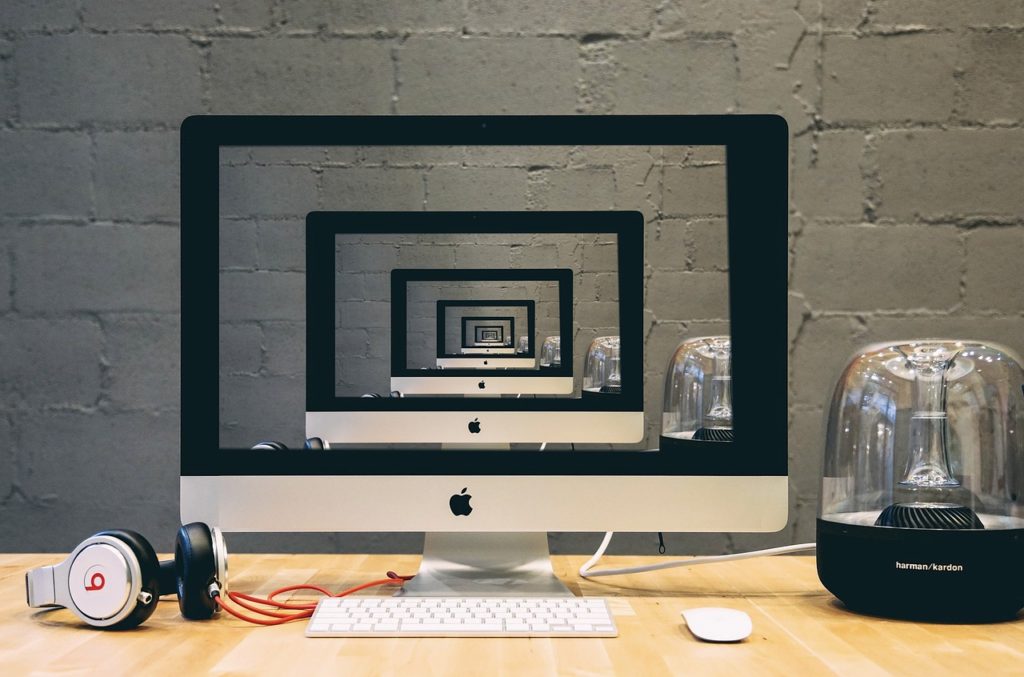
ターゲットディスプレイモードって?
iMacを外部ディスプレイー化するターゲットディスプレイモードについては、こちらの記事で詳しくまとめています。
こんにちは。INSTAHACKの飯田です。 この記事では、iMacを外部ディスプレイー化(セカンドディスプレイ)する、ターゲットディスプレイモードについて解説します。 ターゲットディスプレイモードって? ターゲットディスプレイモー[…]
対応する環境構成が限られています。ケーブルなど周辺機器の購入前に入念にご確認いただくことをおすすめします。
私の構成環境
私の環境は、Macbook Pro 13inch (2018) モデルに、iMac 27 inch (2013) を接続しているという構成です。
Macbook に Apple Thunderbolt 3(USB-C)- Thunderbolt 2アダプタ を接続し、そこからThunderbolt 2ケーブルで iMac に接続している状態です。
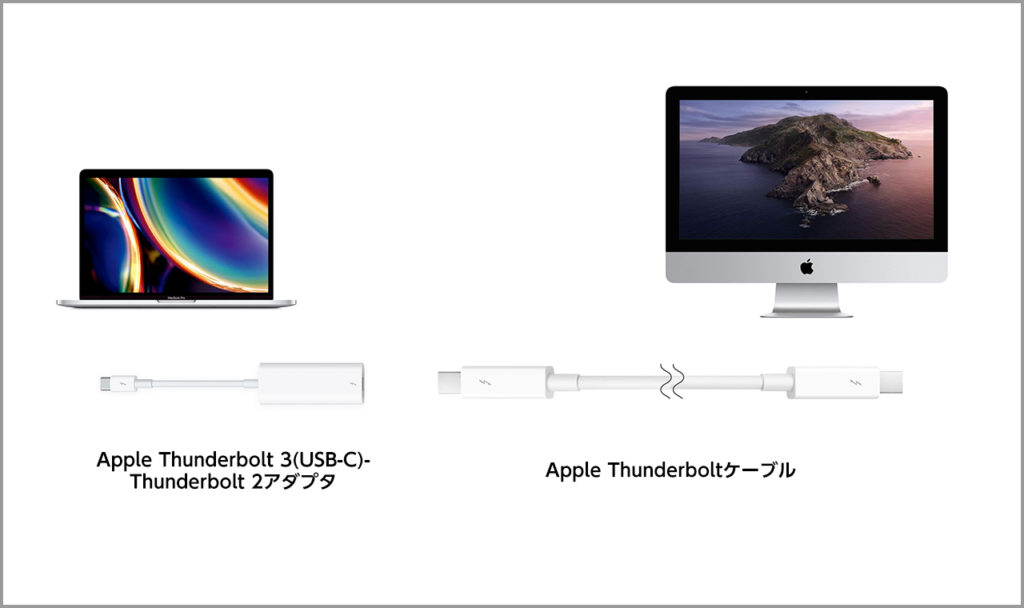
2016年モデル以降のMacbook Proは、Thunderbolt 2 ポートは非搭載のため、Thunderbolt 3をThunderbolt 2 に変換するアダプタを使用する必要がありました。
iMac側で、Command+F2キーを押しターゲットディスプレイモードを起動しようとするものの、度々接続が正しくできず困っていました。
解決する手順
Macbook のディスプレイがスリープ状態のときに、ターゲットディスプレイモード接続を行い、その後スリープを解除することで接続の問題が大幅に改善できました。
詳しい手順はこちら
- Macbook のディスプレイをスリープさせる
- iMacのキーボードでCommand+F2キーを押します
- Macbook のをアクティブにする(スリープから抜ける。キーを叩くやマウスをクリックするなどする)
ディスプレイのスリープを簡単に行う方法
ディスプレイをスリープするには、ホットコーナー機能を使うことで簡単に行えるようになります。
macOSには、マウスカーソルを画面の四隅に移動させるとアクションを起こすことができるホットコーナーという機能があります。それを使うことで、簡単にディスプレイのスリープを行うことができるようになります。
設定手順は以下のとおりです。
1. システム環境設定を開きます
2. ディスプレイとスクリーンセーバー設定を開きます
ディスプレイとスクリーンセーバーの設定を開きます。
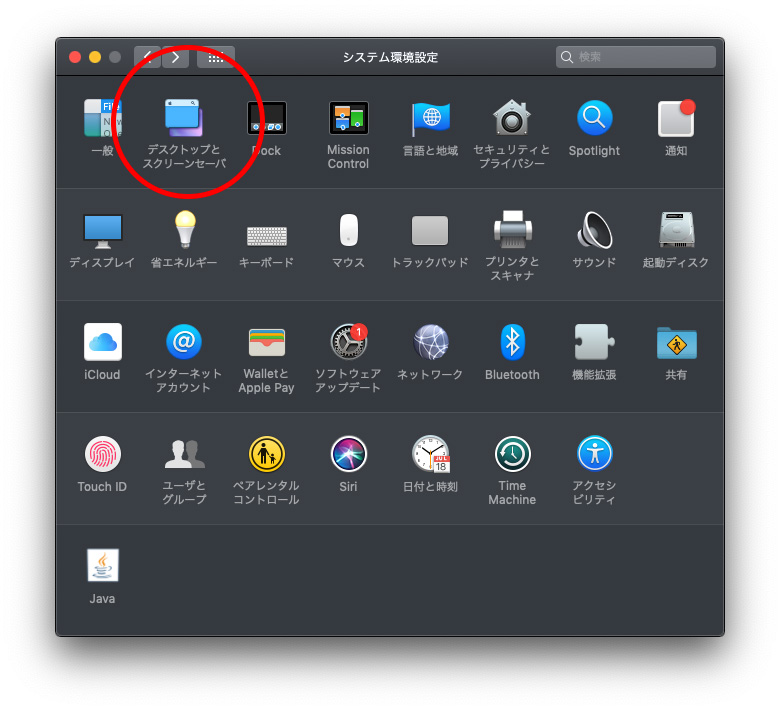
3. ホットコーナーを開きます
画面をスクリーンセーバーのタブに切り替え、下にあるホットコーナーをクリックします。
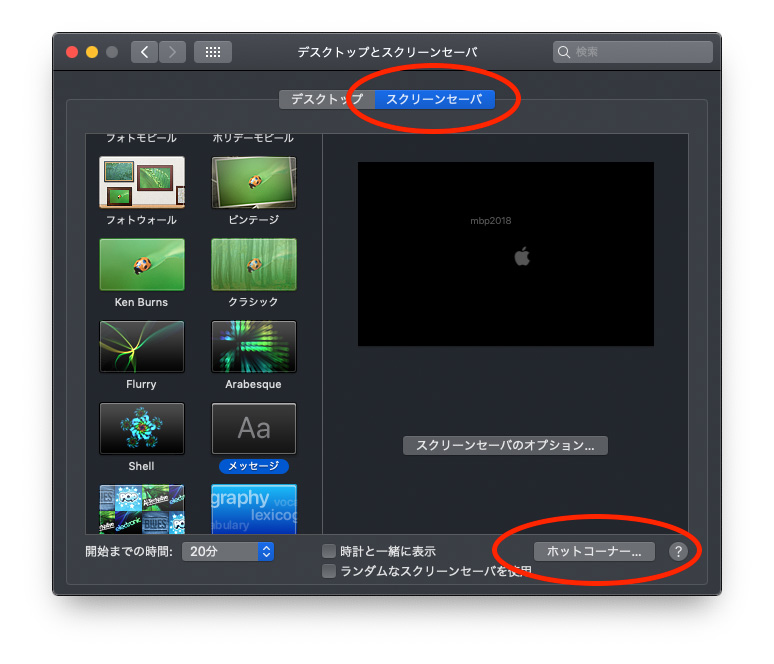
4. 好みのコーナーに設定を割り当てる
画面のコーナーへの機能割り当てという画面が表示されます。
お好みのコーナーのプルダウンから、ディスプレイをスリープさせるを選択。
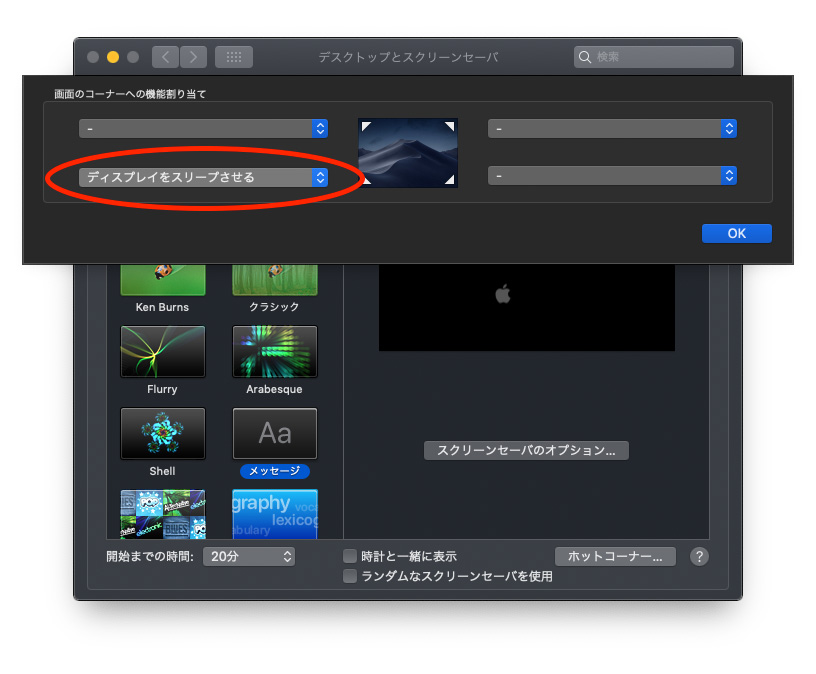
私は、左下に割り当てて使っています。
以上となります。
これで、設定したコーナーにマウスのカーソルを持っていくと、ディスプレイがスリープするようになります。
まとめ
この方法にたどり着くまでは、10回も20回も繰り返し Command+F2 を行って接続をしていましたが、この一旦スリープにする方法で接続がほぼ問題なく使えるようになりました。
もうあまりこのような環境の方も少なくなっているかもしれませんが、すこしでも参考になればと思います。
下に、対応する商品のリンクを掲載いたします。
Thunderbolt搭載のiMacの場合:
Thunderbolt 3 を Thunderbolt 2 に変換するアダプタ
ケーブル(0.5m)
ケーブル(1.0m)
ケーブル(2.0m)
Mini DisplayPort搭載の27インチiMacの場合:
Thunderbolt3を搭載するMacと、mini displayportを搭載するiMacの接続用
Cable Matters USB C Mini DisplayPort 変換ケーブル 4K 60Hz 1.8m USB Type C Mini Displayport USB-C Min...





